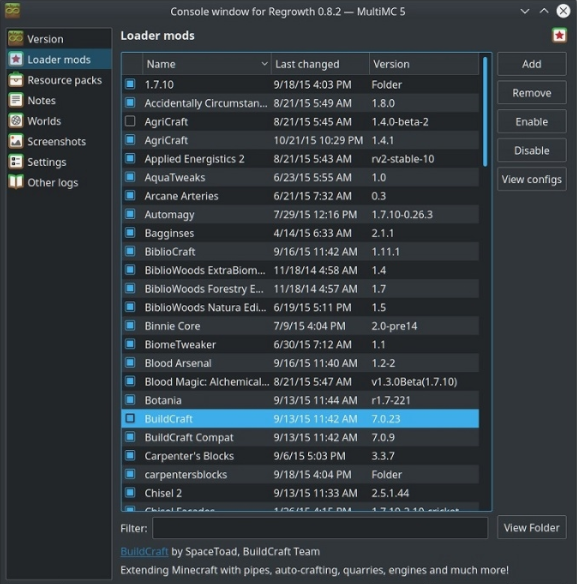/中文/

/中文/

/中文/

/中文/

/中文/
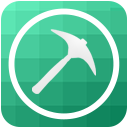
/中文/
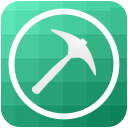
/中文/
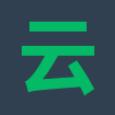
/中文/

/中文/

/中文/
软件Tags: 我的世界MultiMc启动器我的世界辅助游戏工具
我的世界MultiMc启动器是针对游戏我的世界的专用游戏启动器,软件内含超多强大功能,不仅可以让你秒进游戏,而且还可以让你畅享游戏,能够为大家提供各种Mod、地图、材质包、皮肤等等,供大家随意使用,喜欢就赶快来试试吧!
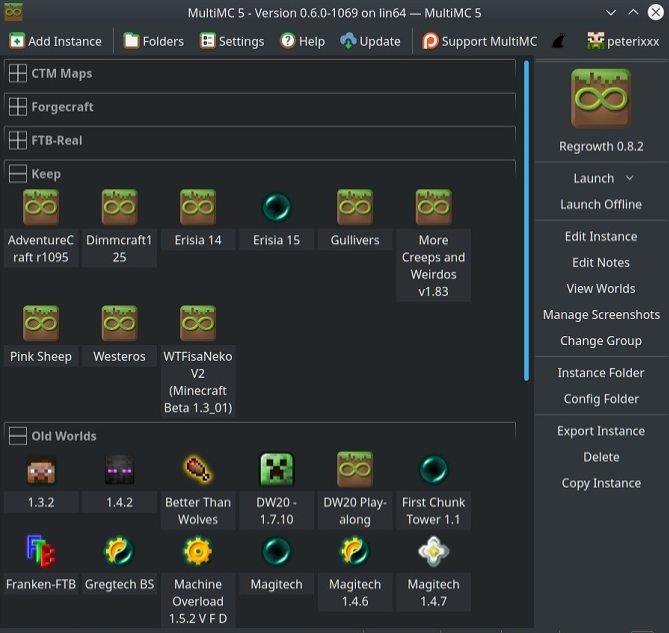
·同时管理多个minecraft实例
·在一个窗口中显示彩色的vmc日志输出
·如果mc未响应/崩溃可以轻松结束它
·从一个自定义分辨率启动mc
·修改]ava选项(包括内存选项)
·forge/liteloader集成(自动安装,版本更新,mod管理)
·内建wjgl版本更改
·支持所有官方启动器的功能
·自定义组的图标/组
·同时启动多个minecraft实例(0.5.0)
·mlinecraft游戏中世界管理导出/导出minecraft实例以分享给你的旁友
我的世界multimc无法登录、登录失败问题
用记事本打开hosts文件,hosts 这个文件一般在c:\windows\system32\drivers\etc\目录下,在文件最底下写入
54.239.216.212 authserver.mojang.com
54.231.34.88 s3.amazonaws.com
第一行是minecraft的登陆服务器,第二行是minecraft更新服务器。
改完hosts以后,按下win+r组合建打开运行窗口,输入cmd打开命令提示符,然后输入ipconfig /flushdns,重新加载hosts文件,再打开你的正版启动器,就可以愉快的玩耍啦!
初步使用
下载好并打开 multimc 之后,会有一个简单的设置向导帮助你设置 multimc 的环境。设置语言、选择 java 版本、设置统计数据选项之后。multimc 的主界面就呈现在你的眼前了。乍一看这个界面可能会让很多新手困惑怎么启动游戏。首先第一步,我们需要点击右上角箭头展开面板进入账号界面,登录自己的 mojang 账号。(mojang 账号内须持有 minecraft java 版授权)登录账号之后,你就可以开始创建游戏实例了。点击「增加实例」,软件就会列出所有可供安装的 minecraft 纯净正式版本以及快照版本(beta)。在右侧,你还可以使用 ftb legacy 服务导入公共整合包,让你无需手动导入任何 mod 以及配置就可以开始游戏。你还可以从 zip 导入任何自定义整合包。双击你想要的版本,实例就会出现在主屏幕上。同样,双击实例即可运行相应版本的游戏。第一次运行游戏之前需要下载库文件和资源文件,可能要花一些时间。
分享实例
你可以使用导出实例功能分享你的「整合包」。只需要在实例上点击右键,选择「导出实例」,multimc 会帮你创建一份包含你的整合包的 zip 压缩文件。创建 zip 文件之后,别人可以直接使用「增加实例」中的 zip 导入功能导入你的整合包。从而简化了分享整合包或游戏进度的过程。
多个游戏实例
既然名字叫做 multimc,这个启动器的最强大功能自然在于管理多个游戏实例。我们还可以再次点击「增加实例」来增加另一个实例。不同版本、不同实例之间不会互相干扰。每个「游戏」都是的存档、配置、mod 等等都是独立的,从而方便配置。在游戏主界面中,你还可以复制一个实例并对其进行实验而不破坏原本的游戏进度。除此之外,还有分组功能来更直观地管理你的游戏。
为实例安装 forge、mod 以及素材包
这款启动器能帮助你快速地安装 forge、mod 以及各种素材包。在某个没有安装 forge 的实例上点击右键, 选择「修改实例」。在右面点击「安装 forge」按钮。程序会自动弹出 forge 版本列表并为你推荐最适合的 forge 版本。选择你要安装的 forge 版本,点击「ok」即可安装。无需额外下载安装器,非常简洁。同样,加载 mod 以及资源包也只需在「修改实例」中的左侧选择「加载 mods」或者「resource packs」并导入即可,你还可以在界面中单独切换每个 mod 或资源包的开关状态。比起传统的复制粘贴导入 mod 或资源包的方法,multimc 显得更加方便以及直观。而且,每个实例的 mod 都是与其他版本实例的,互不干扰。
世界以及截图管理
multimc 提供了方便的方式帮助你管理世界以及截图:无需进入游戏,在 multimc 主界面就能进行管理。右键点击某个实例,点击「修改实例」,在点击左栏的「世界」,你就能看到你所有的世界。截屏也是如此,你可以直接在管理实例界面中导出或上传你的截屏,省去了一步一步寻找文件夹的麻烦。